L'ultima versione di Ubuntu, 20.04, rappresenta un'opportunità sia per gli utenti LTS che per le persone della precedente versione 19.10 di aggiornare Ubuntu e sfruttare le ultime funzionalità.
Grazie al processo di aggiornamento di Debian, dovrebbe essere relativamente semplice aggiornare Ubuntu 18.04 a 20.04 (entrambi LTS) o aggiornare Ubuntu 19.10 a 20.04 LTS Focal Fossa.
In questo tutorial imparerai:
- Come eseguire l'aggiornamento di Ubuntu
- Come aggiornare Ubuntu in modo Ubuntu
- Come aggiornare Ubuntu in modo Debian
- Come aggiornare Ubuntu 18.04 a 20.04 (entrambi LTS)
- Come aggiornare Ubuntu 19.10 a 20.04 LTS
Controlla la tua versione attuale di Ubuntu seguendo:Come controllare l'articolo sulla versione di Ubuntu.
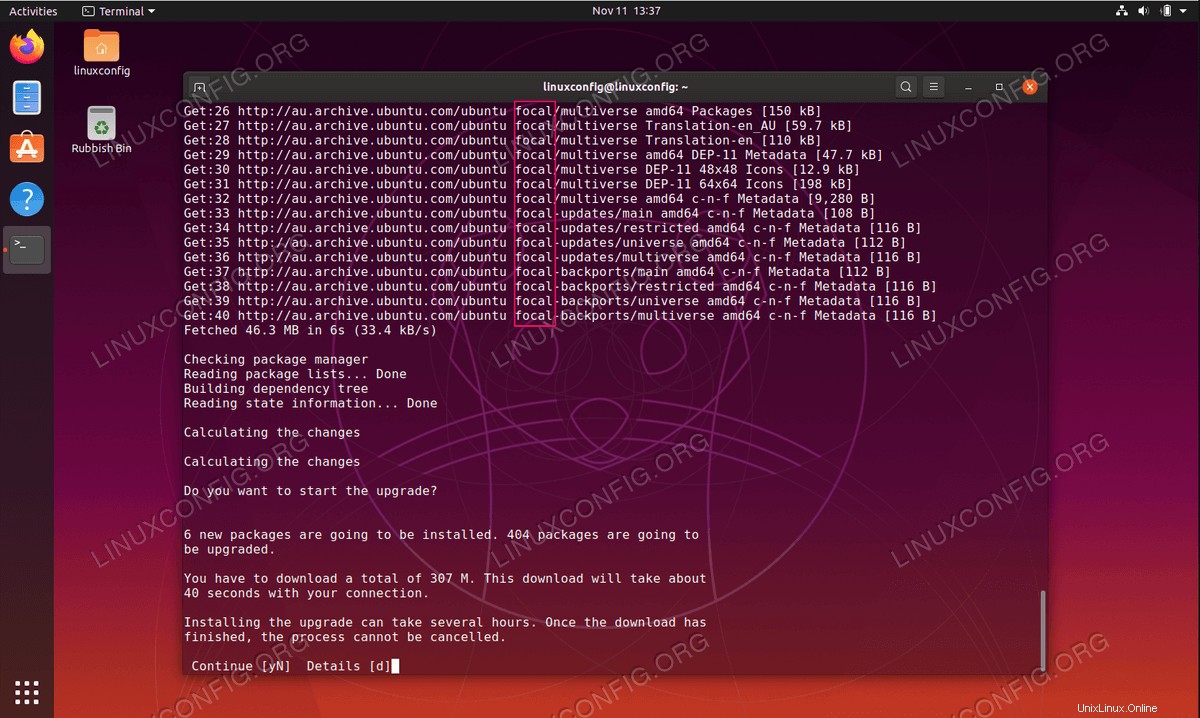 Esegui l'upgrade da Ubuntu 19.10 a Ubuntu 20.04
Esegui l'upgrade da Ubuntu 19.10 a Ubuntu 20.04 Requisiti e convenzioni software utilizzati
| Categoria | Requisiti, convenzioni o versione del software utilizzata |
|---|---|
| Sistema | Un'installazione Ubuntu 18.04 LTS o 19.10 esistente con privilegi di root. |
| Convenzioni | # – richiede che i comandi linux dati vengano eseguiti con i privilegi di root direttamente come utente root o usando sudo comando$ – richiede che i comandi linux dati vengano eseguiti come un normale utente non privilegiato |
Aggiornamento Ubuntu
Prima di fare qualsiasi cosa, assicurati che il tuo sistema sia già aggiornato. Esegui un aggiornamento completo di Ubuntu e aggiorna con Apt.
$ sudo apt update $ sudo apt upgrade $ sudo apt dist-upgrade
Ciò contribuirà a garantire che la differenza tra i pacchetti sia la più ridotta possibile. Sarà anche il modo in cui Canonical ha probabilmente testato l'aggiornamento da solo, quindi è meno probabile che incontri bug. Infine, prima di iniziare ad aggiornare Ubuntu a 20.04 LTS Focal Fossa potresti anche voler rimuovere tutti i pacchetti non più necessari usando:
$ sudo apt autoremove
Come aggiornare Ubuntu in modo Ubuntu
Ubuntu ha sviluppato il proprio modo automatico di aggiornare tra le versioni. In sostanza, esegue uno script del tradizionale approccio Debian. In questo modo, puoi configurarlo per l'aggiornamento e andartene. Ubuntu si occuperà del resto.
Gli aggiornamenti dal 19.10 non saranno abilitati fino a pochi giorni dopo il rilascio del 20.04. Gli aggiornamenti dalla 18.04 LTS non saranno abilitati fino a pochi giorni dopo la versione 20.04.1 prevista per la fine di luglio 2020. Non sono disponibili opzioni di aggiornamento offline per Ubuntu Desktop e Ubuntu Server.
Se vuoi seguire questa strada, dovrai prima installare un pacchetto. Quindi, fallo.
$ sudo apt install update-manager-core
Al termine, esegui l'utilità di aggiornamento di Ubuntu.
$ sudo do-release-upgrade
Se lo fai troppo presto, ti dirà che c'è No new release found . In tal caso, ea tuo rischio, aggiungi il -d flag alla fine del comando per forzare l'aggiornamento. Per ulteriori informazioni, leggi la sezione "Nessuna nuova versione trovata" di seguito.
$ sudo do-release-upgrade -d
Ubuntu ti farà un paio di domande su come vuoi gestire l'aggiornamento e inizierà l'aggiornamento del tuo sistema.
Nessuna nuova versione trovata
Come già accennato in precedenza, gli aggiornamenti dalla 19.10 non saranno abilitati fino a pochi giorni dopo il rilascio della 20.04 e gli aggiornamenti dalla 18.04 LTS non saranno abilitati fino a pochi giorni dopo la versione 20.04.1 prevista per fine luglio 2020.
Di conseguenza, il tuo tentativo di aggiornamento potrebbe generare un messaggio No new release found mentre provi ad aggiornare il tuo sistema Ubuntu usando sudo do-release-upgrade comando. In questo caso leggi le sezioni seguenti.
Aggiornamento da Ubuntu 18.04 LTS
Inizia eseguendo il sudo do-release-upgrade comando. Nel caso in cui ricevi il No new release found messaggio hai quattro opzioni:
- Il primo approccio consigliato è semplicemente aspettare. Gli aggiornamenti diretti da Ubuntu 18.04 LTS a Ubuntu 20.04 Focal Fossa LTS molto probabilmente non saranno disponibili fino alla fine di luglio 2020.
- Forza l'aggiornamento diretto utilizzando
-dinterruttore. In questo casosudo do-release-upgrade -dforzerà l'aggiornamento da Ubuntu 18.04 LTS a Ubuntu 20.04 LTS. Nel caso in cui ricevi un "Gli aggiornamenti alla versione di sviluppo sono disponibili solo dall'ultima versione supportata. ”, assicurati che il comportamento predefinito del programma di aggiornamento della versione sia impostato sultsall'interno di/etc/update-manager/release-upgrades. - Esegui prima l'aggiornamento alla 19.10 modificando il comportamento predefinito dell'upgrade della versione su
normalall'interno di/etc/update-manager/release-upgradesfile. Quando sei pronto, esegui ilsudo do-release-upgradecomando di nuovo. Una volta che il tuo sistema è stato aggiornato a Ubuntu 19.10, segui la procedura di aggiornamento da Ubuntu 19.10 a Ubuntu 20.04 mantenendo il comportamento del programma di aggiornamento del rilascio impostato sunormal. - Usa il modo Debian descritto di seguito per aggiornare il tuo sistema Ubuntu 18.04.
Aggiornamento da Ubuntu 19.10
Inizia eseguendo il sudo do-release-upgrade comando. Nel caso in cui ricevi il No new release found messaggio, assicurati che il programma di aggiornamento della versione predefinito sia impostato su normal ed esegui nuovamente il sudo do-release-upgrade comando.
Come aggiornare Ubuntu in modo Debian
Cambia le tue fonti
Se hai selezionato il percorso Debian tradizionale, dovrai cambiare /etc/apt/sources.list file e sostituisci il nome della tua versione precedente con bionic . Quindi, se sei il 18.04, sostituisci ogni istanza di bionic con focal . Se attualmente hai 19.10, sostituisci eoan con focal .
Questo processo può essere automatizzato utilizzando il seguente sed comando:
$ sudo sed -i 's/bionic/focal/g' /etc/apt/sources.list OR $ sudo sed -i 's/eoan/focal/g' /etc/apt/sources.list
Quindi, cerca in /etc/apt/sources.list.d/ . Cambia tutti i file lì allo stesso modo.
Aggiornamento Ubuntu e aggiornamento Ubuntu
Ora puoi eseguire l'aggiornamento dist di Ubuntu. Innanzitutto, aggiorna le fonti Apt. Quindi, esegui l'aggiornamento di Ubuntu.
$ sudo apt update && sudo apt -y dist-upgrade
L'aggiornamento dovrebbe richiedere un po' di tempo. È probabile che ogni pacchetto sul sistema venga aggiornato. Al termine dell'aggiornamento di Ubuntu, riavvia il sistema. Quando il sistema si riavvia, eseguirai Ubuntu 20.04 LTS Focal Fossa!
Pensieri conclusivi
Questo è tutto ciò che c'è davvero da fare. Dovresti notare che la schermata di accesso è diversa, soprattutto se eri il 18.04.
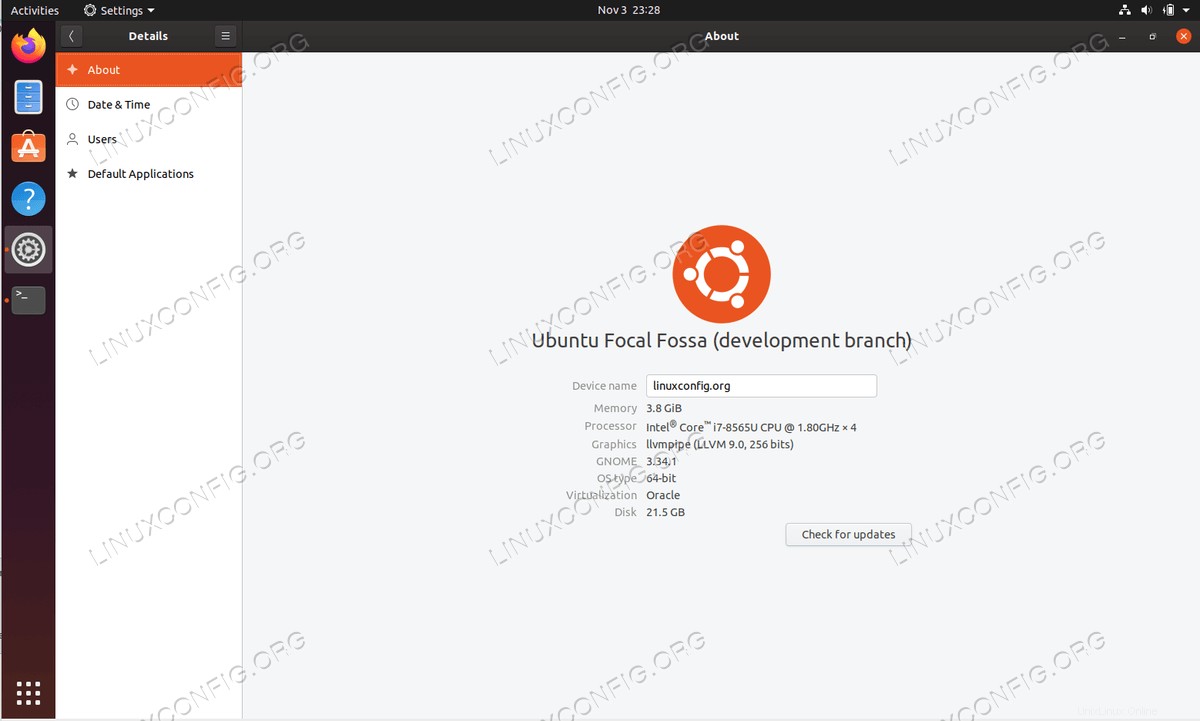 Ubuntu aggiornato a Ubuntu 20.04 Focal Fossa
Ubuntu aggiornato a Ubuntu 20.04 Focal Fossa